Ce mode permet de crypter les fichiers PDF à envoyer vers une adresse e-mail ou un serveur de fichiers pour
offrir une sécurité accrue. Si un mot de passe est attribué au fichier PDF, seuls les utilisateurs qui saisissent le mot de passe adéquat peuvent ouvrir, imprimer ou modifier le PDF reçu.
Cryptage de fichiers PDF
Pour plus d'informations sur les produits en option nécessaires pour utiliser cette fonction, voir "Produits en option requis pour chaque fonction".
|
IMPORTANT
|
|
Pour que ce mode puisse être utilisé, il faut qu'une adresse e-mail ou un serveur de fichiers soit spécifié comme destination. La tâche ne peut pas être envoyée sous forme de fichier PDF crypté si un numéro de fax ou une adresse I-Fax ont été définis comme adresse de destination.
|
1.
Appuyer sur [Lire et envoyer] → spécifier le destinataire → appuyer sur la touche de sélection du format de fichier.

2.
Sélectionner [PDF] → appuyer sur [Régler les détails].
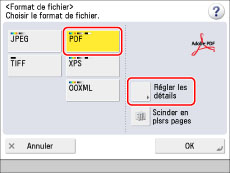
3.
Appuyer sur [Crypter] → spécifier le réglage, si nécessaire.
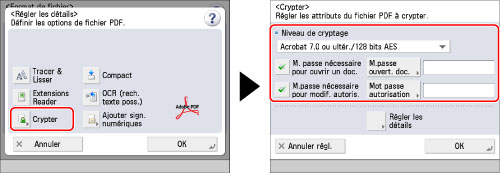
|
Niveau de cryptage
|
Sélectionner la version PDF dont le niveau de cryptage doit être réglé. Une des options suivantes peut être sélectionnée :
[Acrobat 3.0 ou ultér./40 bits RC4]
[Acrobat 6.0 ou ultér./128 bits RC4]
[Acrobat 7.0 ou ultér./128 bits AES]
[Acrobat 9.0 ou équivalent/256 bits AES]*
[Acrobat 10.0 ou équivalent/256 bits AES]
* S'affiche uniquement si on sélectionne [Acrobat 9.0 ou équivalent] sous [Réglages 256 bits AES pour PDF crypté] dans [Réglages de fonction] (Réglages/Enregistrement). (Voir "Modification du niveau de cryptage PDF d'Acrobat 10.0 ou équivalent vers Acrobat 9.0 ou équivalent".)
|
|
M. passe nécessaire pour ouvrir un doc.
|
Appuyer sur cette touche afin de définir un mot de passe pour l'ouverture du fichier mémorisé.
|
|
M.passe ouvert. doc.
|
Définir le mot de passe nécessaire pour ouvrir le document.
|
|
M.passe nécessaire pour modif. autoris.
|
Appuyer sur cette touche afin de définir un mot de passe pour l'impression ou la modification du fichier PDF. Lorsqu'on appuie sur cette touche, il est possible d'effectuer des réglages précis, tels que <Autoriser l'impr.>, <Autoriser modif.> et [Act. accessibilité, copie, extraction image/texte].
|
|
Mot passe autorisation
|
Définir le mot de passe d'autorisation nécessaire pour le document.
|
|
Mémoriser mot passe
|
Si [M. passe nécessaire pour ouvrir un doc.] ou [M.passe nécessaire pour modif. autoris.] est réglé sur "Oui", le mot de passe est mémorisé. Si un mot de passe est déjà enregistré, celui-ci est rappelé lorsqu'on appuie sur [Crypter] dans [Format de fichier]. Cette rubrique est affichée si on se connecte en utilisant l'authentification SSO-H.
|
|
REMARQUE
|
|
[Acrobat 9.0 ou équivalent/256 bits AES] pour <Niveau de cryptage> s'affiche uniquement si cet élément est sélectionné dans [Réglages 256 bits AES pour PDF crypté] sous [Réglages de fonction] (Réglages/Enregistrement).(Voir "Modification du niveau de cryptage PDF d'Acrobat 10.0 ou équivalent vers Acrobat 9.0 ou équivalent".)
Adobe Acrobat 6.0 ou une version ultérieure est nécessaire pour ouvrir des fichiers PDF dont le niveau de cryptage est défini sur [Acrobat 6.0 ou ultér./128 bits RC4].
Adobe Acrobat 7.0 ou une version ultérieure est nécessaire pour ouvrir des fichiers PDF dont le niveau de cryptage est défini sur [Acrobat 7.0 ou ultér./128 bits AES].
Adobe Acrobat 9.0 ou une version ultérieure est nécessaire pour ouvrir des fichiers PDF dont le niveau de cryptage est défini sur [Acrobat 9.0 ou équivalent/256 bits AES].
Adobe Acrobat 10.0 ou une version ultérieure est nécessaire pour ouvrir des fichiers PDF dont le niveau de cryptage est défini sur [Acrobat 10.0 ou équivalent/256 bits AES].
Si l'option [M. passe nécessaire pour ouvrir un doc.] est sélectionnée, la saisie du mot de passe est obligatoire pour ouvrir les fichiers PDF cryptés.
Si l'option [M.passe nécessaire pour modif. autoris.] est sélectionnée, la saisie du mot de passe est obligatoire pour imprimer ou modifier les fichiers PDF cryptés.
Pour ouvrir ou imprimer un fichier PDF, une application prenant ce format en charge (par exemple Adobe Reader/Adobe Acrobat) est nécessaire.
Adobe Acrobat est nécessaire pour modifier un fichier PDF ou copier et extraire du texte et des images.
L'ajout de commentaires et de signatures numériques, ainsi que la capacité d'insérer, de supprimer et de faire pivoter les pages sont des fonctions d'Adobe Acrobat.
|
Appuyer sur [Régler les détails].
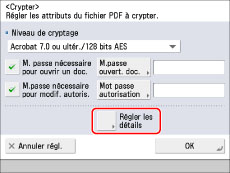
Spécifier chaque réglage → appuyer sur [OK].
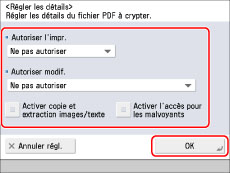
|
Autoriser l'impr.
|
[Ne pas autoriser] : l'impression n'est pas autorisée.
Même si l'option [Ne pas autoriser] est sélectionnée, le fichier est imprimable s'il a été ouvert avec le mot de passe d'autorisation sous Adobe Acrobat 5 ou une version antérieure. [Autor(basse rés. uniqmt)] : seul le mode d'impression à basse résolution est autorisé. (S'affiche uniquement si l'option [Acrobat 6.0 ou ultér./128 bits RC4], [Acrobat 7.0 ou ultér./128 bits AES], [Acrobat 9.0 ou équivalent/256 bits AES] ou [Acrobat 10.0 ou équivalent/256 bits AES] est sélectionnée.) [Autoriser] : l'impression est autorisée. |
|
Autoriser modif.
|
[Ne pas autoriser] : les opérations de modification des fichiers ne sont pas autorisées.
[Insertion, suppression ou rotation de pages] : l'insertion, la suppression et la rotation de pages sont autorisées. (S'affiche uniquement si l'option [Acrobat 6.0 ou ultér./128 bits RC4], [Acrobat 7.0 ou ultér./128 bits AES], [Acrobat 9.0 ou équivalent/256 bits AES] ou [Acrobat 10.0 ou équivalent/256 bits AES] est sélectionnée.) [Authentification champ Signature] : l'ajout de signatures numériques est autorisé si le fichier PDF comporte déjà un champ de signature. (S'affiche uniquement si l'option [Acrobat 6.0 ou ultér./128 bits RC4], [Acrobat 7.0 ou ultér./128 bits AES], [Acrobat 9.0 ou équivalent/256 bits AES] ou [Acrobat 10.0 ou équivalent/256 bits AES] est sélectionnée.) [Auth. champ Commentaires et Signature] : l'ajout de commentaires ainsi que d'une signature numérique dans le champ prévu à cet effet (si le fichier PDF comporte déjà un champ de signature) est autorisé. [Modifs sauf ajout comment/extract pgs.] : les opérations de modification des documents sont autorisées, à l'exception de l'ajout de commentaires et de l'extraction de pages. (S'affiche uniquement si l'option [Acrobat 3.0 ou ultér./40 bits RC4] est sélectionnée.) [Modifications sauf extraction de pages] : les opérations de modification des fichiers sont autorisées, à l'exception de l'extraction de pages. |
|
Act. accessibilité, copie, extraction image/texte
|
Appuyer sur cette touche pour autoriser la copie d'images et l'extraction de pages du fichier lu. On dispose en outre d'une fonction de lecture à haute voix du texte d'un document à l'intention des malvoyants. (S'affiche uniquement si l'option [Acrobat 3.0 ou ultér./40 bits RC4] est sélectionnée.)
Si l'option [Acrobat 6.0 ou ultér./128 bits RC4], [Acrobat 7.0 ou ultér./128 bits AES], [Acrobat 9.0 ou équivalent/256 bits AES] ou [Acrobat 10.0 ou équivalent/256 bits AES] est sélectionnée, [Activer copie et extraction images/texte] et [Activer l'accès pour les malvoyants] s'affichent et ces réglages peuvent être définis séparément. |
|
IMPORTANT
|
|
Si aucun mot de passe n'a été saisi dans [M.passe ouvert. doc.] ou [Mot passe autorisation], appuyer sur
 (Démarrer) et saisir le mot de passe dans l'écran qui s'affiche. (Démarrer) et saisir le mot de passe dans l'écran qui s'affiche.Il est possible de mémoriser les réglages des fichiers PDF cryptés dans les Réglages favoris. Ne pas saisir de mots de passe si l'on ne souhaite pas spécifier [M.passe ouvert. doc.] ou [Mot passe autorisation] dans [Réglages favoris].
Si les réglages du mode PDF crypté sont rappelés en appuyant sur [Réglages préc.], le mot de passe n'est pas rappelé et les champs [M.passe ouvert. doc.] et [Mot passe autorisation] sont vierges.
Il est impossible de définir le même mot de passe pour [M.passe ouvert. doc.] et [Mot passe autorisation].
Même si l'on place des restrictions sur un fichier PDF avec l'option [Mot passe autorisation], il est possible que certaines des restrictions soient ignorées, selon le logiciel utilisé par le lecteur.
Les mots de passe ne peuvent être mémorisés que si l'on se connecte à l'aide de SSO-H. Si SSO-H n'est pas utilisé lors de la connexion, l'option [Mémoriser mot passe] ne s'affiche pas.
Un mot de passe peut être mémorisé pour chaque utilisateur. Si un mot de passe est déjà mémorisé, celui-ci est écrasé lorsqu'un nouveau mot de passe est saisi.
Si [M.passe ouvert. doc.] ou [Mot passe autorisation] est laissé vierge, le mot de passe mémorisé est supprimé.
Si l'on utilise SSO-H pour la connexion lorsque toutes les conditions ci-dessous sont vérifiées, il est possible que plusieurs mots de passe existent. Dans ce cas, un message confirmant si l'on peut utiliser ou non le mot de passe mémorisé dans [Mémoriser mot passe] peut s'afficher. Appuyer sur [Oui] pour utiliser le mot de passe mémorisé dans [Mémoriser mot passe]. Appuyer sur [Non] pour utiliser le mot de passe enregistré dans les Réglages favoris.
Un mot de passe est enregistré dans [Mémoriser mot passe].
Un fichier PDF crypté est enregistré dans les Réglages favoris
Le fichier PDF crypté est rappelé et envoyé depuis les Réglages favoris
Si les réglages du mode PDF crypté sont rappelés depuis [Réglages préc.], en cas de connexion à l'aide de SSO-H, il est également possible de rappeler et de mémoriser les mots de passe.
|
|
REMARQUE
|
|
Pour définir le mode Extensions Reader lorsque [M.passe nécessaire pour modif. autoris.] est sélectionné, il est nécessaire de régler [Autoriser modif.] sur l'une des valeurs suivantes :
[Modifications sauf extraction de pages]
[Modifs sauf ajout comment/extract pgs.]
[Auth. champ Commentaires et Signature]
[Authentification champ Signature]
Pour ajouter une signature numérique lorsque [M.passe nécessaire pour modif. autoris.] est sélectionné, régler [Autoriser modif.] sur [Modifications sauf extraction de pages].
|
4.
Appuyer sur [OK] → [OK].
|
REMARQUE
|
|
Si une adresse fax ou I-Fax est spécifiée, un message informant de l'annulation de la tâche d'envoi s'affiche quand on appuie sur
 (Démarrer). Appuyer sur [OK] → vérifier les destinataires. (Démarrer). Appuyer sur [OK] → vérifier les destinataires. |
|
REMARQUE
|
|
Il est impossible de spécifier des fichiers PDF cryptés dans les cas suivants :
Si [Auto (OCR)] est réglé sur "Oui" (Voir "Nom de fichier".)
Si [Formater PDF en PDF/A] est réglé sur "Oui" (Voir "Formatage de fichiers PDF en PDF/A".)
|